![]()
법선 정렬 대화상자를 열려면 정렬할 오브젝트를 선택하고 오브젝트의 면을 클릭한 다음 두 번째 오브젝트의 면을 클릭합니다. 마우스를 놓으면 법선 정렬 대화상자가 나타납니다.
하위 오브젝트 선택이 활성화된 경우에 법선 정렬을 사용하면 해당 선택만 정렬됩니다. 이 작업은 면의 하위 오브젝트 선택을 정렬할 때 유용하며 그렇지 않은 경우에는 소스 오브젝트에 대해 유효한 면 법선이 없기 때문입니다.
법선 정렬은 스무딩 그룹을 따르며 면 스무딩을 기반으로 보간된 법선을 사용합니다. 그 결과 소스 오브젝트 면이 면 법선에 스냅하는 대신 대상 표면 부분을 향하도록 방향을 지정할 수 있습니다.
면이 없는 오브젝트(예: 도우미 오브젝트, 공간 왜곡, 파티클 시스템 및 대기 기즈모)의 경우 법선 정렬은 법선으로 오브젝트의 Z축과 원점을 사용합니다. 따라서 법선 정렬에서 점 도우미를 사용할 수 있습니다.
정렬 플라이아웃에 있는 기타 정렬 도구로는 정렬, 빠른 정렬, 강조 표시 배치, 카메라에 정렬 및 뷰에 정렬이 있습니다.
절차
법선을 정렬하려면 다음을 수행합니다.
- 원본 오브젝트를 선택합니다. 정렬 도중 이동하는 오브젝트입니다.
- 다음 중 하나를 수행합니다.
- 주 도구 모음에서 정렬 플라이아웃에 있는 법선 정렬을 클릭합니다.
- 도구 메뉴에서 정렬
 법선 정렬을 선택합니다. 고급 메뉴 시스템을 사용하는 경우 편집 메뉴
법선 정렬을 선택합니다. 고급 메뉴 시스템을 사용하는 경우 편집 메뉴  변환
변환  법선 정렬을 선택합니다.
법선 정렬을 선택합니다.
- 소스 오브젝트의 표면을 가로질러 드래그합니다.
법선 정렬 커서가 한 쌍의 십자선에 연결되어 나타납니다. 커서의 파란색 화살표는 현재 법선을 나타냅니다.
- 사용하려는 법선을 찾을 때까지 커서와 파란색 화살표를 이동한 다음 마우스를 놓습니다.
파란색 화살표는 소스 법선에 참조로 유지됩니다.
- 대상 오브젝트의 표면을 가로질러 드래그합니다.
커서의 초록색 화살표는 현재 법선을 나타냅니다.
- 대상으로 사용하려는 법선을 찾을 때까지 십자선과 초록색 화살표를 이동한 다음 마우스를 놓습니다.
소스 오브젝트가 대상 법선에 정렬되어 이동하고 법선 정렬 대화상자가 나타납니다.
- 다음 중 하나를 수행합니다.
- 확인을 클릭하여 해당 정렬을 적용합니다.
- 대화상자를 사용하여 정렬을 수정하고 확인을 클릭합니다.
- 취소를 클릭하여 정렬 절차를 취소합니다.
인터페이스
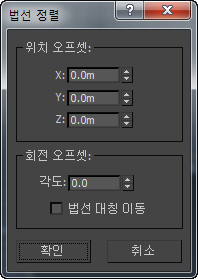
법선 정렬 대화상자에서는 현재 정렬을 조정하거나 취소할 수 있으며, 다음 컨트롤이 포함되어 있습니다.
위치 간격띄우기 그룹
X, Y 또는 Z축에서 법선과 직각인 원본 오브젝트를 변환할 수 있습니다.
- X/Y/Z
-
이러한 세 개의 필드를 사용하여 선택한 면에 지정될 간격띄우기의 수에 영향을 줄 수 있습니다.
회전 간격띄우기 그룹
법선 축을 기준으로 원본 오브젝트를 회전할 수 있습니다. 회전이 실시간으로 표시됩니다.
- 각도
-
이 필드를 사용하여 회전 간격띄우기의 각도를 정의할 수 있습니다.
- 법선 대칭 이동
-
소스 법선이 대상 법선의 방향과 일치하는지 확인합니다. 이 필드는 기본적으로 해제되어 있는데, 일반적으로 두 법선을 반대 방향으로 놓으려 하기 때문입니다. 이 필드를 설정하거나 해제한 경우 소스 오프젝트가 180도 대칭 이동합니다.